F0244_连接面板到S7-400H系统(更新版)[1]
S7-400硬冗余连接设置说明
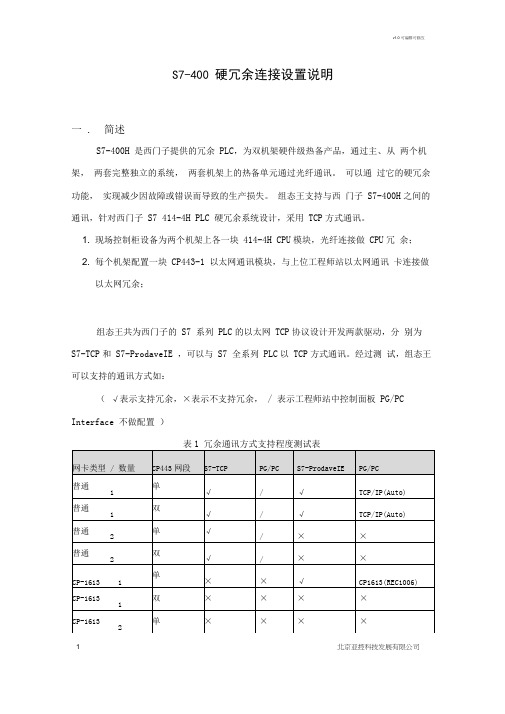
S7-400 硬冗余连接设置说明一. 简述S7-400H 是西门子提供的冗余PLC,为双机架硬件级热备产品,通过主、从两个机架,两套完整独立的系统,两套机架上的热备单元通过光纤通讯。
可以通过它的硬冗余功能,实现减少因故障或错误而导致的生产损失。
组态王支持与西门子S7-400H之间的通讯,针对西门子S7 414-4H PLC 硬冗余系统设计,采用TCP方式通讯。
1. 现场控制柜设备为两个机架上各一块414-4H CPU模块,光纤连接做CPU冗余;2. 每个机架配置一块CP443-1 以太网通讯模块,与上位工程师站以太网通讯卡连接做以太网冗余;组态王共为西门子的S7 系列PLC的以太网TCP协议设计开发两款驱动,分别为S7-TCP和S7-ProdaveIE ,可以与S7 全系列PLC以TCP方式通讯。
经过测试,组态王可以支持的通讯方式如:(√表示支持冗余,×表示不支持冗余,/ 表示工程师站中控制面板PG/PC Interface 不做配置)表冗余通讯方式支持程度测试表注:CP433网段单双指CP433的ip 地址是否在两个子网IP 段上。
如和为单网段,和为双网段1. 普通网卡+ S7-TCP 的适应支持能力最高,只需要在工程师站控制面板中为普通网卡配置相应网段信息,就可以完成S7 400H的单双网段,单双网卡冗余功能。
2. 普通网卡+ S7-ProdaveIE 需要在工程师站控制面板中配置PG/PC Interface 访问点能完成单网卡单双网段冗余。
3. CP-1613 + S7-ProdaveIE 在工程师站控制面板中配置PG/PC Interface 访问点后能完成单网卡,单网段冗余。
v1.0 可编辑可修改3 北京亚控科技发展有限公司以下各图为设备网络连接拓扑结构(普通网卡和 CP1613这里统称为通讯卡):图 1 单通讯卡单网段连接方式图 2 单通讯卡双网段连接方式S7 400H S7 400H工程师站v1.0 可编辑可修改1. 在 STEP 7编程软件中对 S7-400 硬件系统进行组态 填加 SIMATIC H Station 及其中的 CPU 模块 和 CP 模块,实际设置以用户 配置为准,此处不再赘述。
第3章 S7-400H系统通讯(1)

第三章S7-400H系统通讯(1)3.1 S7-400H与S7-400H之间的通讯3.1.1 H系统之间的通讯链路冗余通讯增强互连系统之间可用性最简单的办法是采用冗余系统网络,当一条网络链路损坏时,系统可自动切换到另外一条网络链路。
其网络的连接可以根据需要组成如下不同的网络结构。
(1)在H系统的每个机架上分别插入1块CP443-1组成双以太网,如下图3-1所示:(2)在H系统的每个机架上分别插入2块CP443-1组成双以太网,如图3-2所示:(3)在H系统的每个机架上分别插入1块CP443-1组成单以太网,如图3-3所示:(4)在H系统的每个机架上分别插入1块CP443-1组成以太环网,如图3-4所示:(5)在H系统的每个机架上分别插入1块CP443-1组成以太双环网,如图3-5所示:(6)在H系统的每个机架上分别插入2块CP443-1组成双以太双环网,如图3-6所示:3.1.2 H 系统之间的通讯配置以图3-4为例,即H系统的每个机架上分别插入1块CP443-1组成以太环网,来介绍H 系统的通讯配置。
(1)运行SIMATIC Manager 来创建一个新的项目,示例中为400H-COM。
插入一个新的H 站。
示例中将其命名为417h,如图3-7所示。
(2) 通过双击硬件或使用右键弹出菜单, 打开 417h的硬件组态(HW Config),根据实际硬件进行组态。
如图3-8所示。
(3)通过分别右击CP443-1和CP443-1(1)“Object properties”来建立以太网,并配置CP443-1属性,如图3-9所示:(4)组态完毕后,可进行编译并通过MPI或以太网下装到CPU中。
(5)通过如上步骤建立第二个冗余站417h-b。
(6)H 系统的网络组态在417-4h和417h-b组态完毕之后,则可进入网络组态。
通过点击”ConfigureNetwork”图标进入网络组态界面。
选择417h的CPU,并在下栏的网络连接里点击鼠标右键插入新的连接“S7 Connection fault tolerant”连结,如图3-11所示。
连接面板到S7-400H系统(更新版)

连接面板到S7-400H系统Connecting a panel to S7-400H System摘要本文介绍了通过MPI 、Profibus-DP 和Industrial Ethernet 三种方式,将面板连接到冗余系统的组态过程。
关键词冗余系统, 面板Key Words H System, Panel目录连接面板到冗余系统.............................................................Error! Bookmark not defined.1 简介 (1)2 通过 MPI 方式连接面板到冗余系统 (1)3 通过 Profibus-DP方式连接面板到冗余系统 (9)4 通过 Industrial Ethernet方式连接面板到冗余系统 (10)5 更多资料 (15)附录-推荐网址 (16)1 简介西门子的面板所支持的通信端口主要有 TTY/RS232,RS422/RS485,Ethernet 和 USB 等等。
其中 TTY/RS 232 经常用于连接打印机,上传/下载程序;RS 485/RS 422 主要用于和过程设备通信;Ethernet 端口可用于面板和过程设备通信,也常用于连接 PC 机或其它网络设备;USB 主要用于上传/下载配置,连接打印机、鼠标键盘等。
面板和 S7-400 冗余系列 CPU 之间的通信,主要通过 RS485、Ethernet 端口进行。
通信协议分为 MPI、Profibus-DP 和 TCP/IP 三种方式。
主要原理是:面板和冗余系统中的两个 CPU 各建立一条连接,根据运行过程中主 CPU 的不同,人工或者通过脚本来进行切换,保证总是使用面板和主 CPU 之间连接。
下面分别介绍 MPI、Profibus-DP 和 TCP/IP 这三种通信方式下系统的组态。
本文所使用的硬件和软件测试环境如下:AS 硬件CPU: 6ES7 417-4HT14-0AB0 CP443-1: 6ES7 443-1EX11-0XE0面板OP 177B color PN /DP操作系统Microsoft Windows XP Professional SP2Simatic 软件版本PCS7 V6.1 SP2 (包含的 Step 7 版本为 V5.3 + SP2 + HF12 ) WinCC Flexible Standard 2008 CHS表 1、硬件和软件测试环境2 通过 MPI 方式连接面板到冗余系统S7-400 冗余 CPU 上的第一个扩展通信接口为 MPI/DP,于是可以建立一条 MPI 网络,将冗余系统中的两个 CPU 和面板连接起来。
s7400h系统的hcir功能介绍
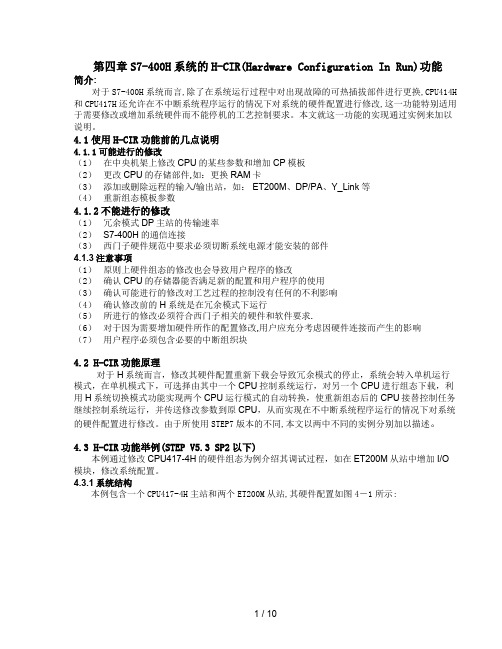
第四章S7-400H系统的H-CIR(Hardware Configuration In Run)功能简介:对于S7-400H系统而言,除了在系统运行过程中对出现故障的可热插拔部件进行更换,CPU414H 和CPU417H还允许在不中断系统程序运行的情况下对系统的硬件配置进行修改,这一功能特别适用于需要修改或增加系统硬件而不能停机的工艺控制要求。
本文就这一功能的实现通过实例来加以说明。
4.1使用H-CIR功能前的几点说明4.1.1可能进行的修改(1)在中央机架上修改CPU的某些参数和增加CP模板(2)更改CPU的存储部件,如:更换RAM卡(3)添加或删除远程的输入/输出站,如: ET200M、DP/PA、Y_Link等(4)重新组态模板参数4.1.2不能进行的修改(1)冗余模式DP主站的传输速率(2)S7-400H的通信连接(3)西门子硬件规范中要求必须切断系统电源才能安装的部件4.1.3注意事项(1)原则上硬件组态的修改也会导致用户程序的修改(2)确认CPU的存储器能否满足新的配置和用户程序的使用(3)确认可能进行的修改对工艺过程的控制没有任何的不利影响(4)确认修改前的H系统是在冗余模式下运行(5)所进行的修改必须符合西门子相关的硬件和软件要求.(6)对于因为需要增加硬件所作的配置修改,用户应充分考虑因硬件连接而产生的影响(7)用户程序必须包含必要的中断组织块4.2 H-CIR功能原理对于H系统而言,修改其硬件配置重新下载会导致冗余模式的停止,系统会转入单机运行模式,在单机模式下,可选择由其中一个CPU控制系统运行,对另一个CPU进行组态下载,利用H系统切换模式功能实现两个CPU运行模式的自动转换,使重新组态后的CPU接替控制任务继续控制系统运行,并传送修改参数到原CPU,从而实现在不中断系统程序运行的情况下对系统的硬件配置进行修改。
由于所使用STEP7版本的不同,本文以两中不同的实例分别加以描述。
PCS7 S7-400H CPU固件更新步骤

PCS7系统S7-400H CPU固件更新步骤一、背景:使用PCS7控制系统的工厂,截至目前为止已发生了几起CPU故障,故障现象为CPU上所有的指示灯同步闪烁(见下面的视频),在将诊断信息发送给热线进行分析后,回复可能是CPU的固件存在BUG,需要更新S7-400H的固件消除此类BUG。
CPU状态指示灯全闪视频.mp4二、准备工作:1.根据CPU型号从西门子网站下载相应的固件更新包,并解压缩到工程师站新创建的文件夹内。
固件版本下载路径(需要先注册):https:///cs/ww/en/view/1094745502.DCS程序备份。
3.由于当前PCS7版本是V7.1,CPU固件更新会清除CPU内AS RT PO授权,因此更新前须回收CPU内AS RT PO授权,打开PCS7项目,在“Component view”下展开左侧菜单栏,右键点击Charts→Charts→Book Back Process Objects,见图1。
4.授权回收后会清空CPU内程序和数据,引起CPU进入停止状态,此时现场设备会失去控制,因此固件更新必须在工厂停机检修期间进行,并需联系工艺专业采取预防和隔离措施,采取手动操作和控制装置和后备系统的压力。
5.因CPU固件更新期间(一台CPU升级时间可按30分钟考虑)不能断电,否则CPU可能进入故障模式且无法恢复,联系电气,确保在此期间CPU的电源供应。
三、说明:如果控制系统配置的是冗余CPU,则需要对2个CPU分别执行下面第四节中第1~7步的操作,然后对其中1个CPU执行第8~11步的操作。
四、升级步骤:1,待工艺准备好之后,通过CPU上的开关把CPU从RUN模式切换到STOP模式。
2,开始CPU固件更新:打开Hardware界面,选中CPU模块→点击顶部菜单PLC→Update Firmware,见图2。
3,在弹出的Update Firmware对话框内,从Target Module栏下可看到待升级CPU 模块的订货号和当前固件版本号。
S7-400H固件更新

S7-400H系统固件更新一、固件版本V4.5.0以下在 S7-400H 系统中,两个 CPU 的固件版本必须相同.如果 S7-400H 中的一个CPU 发生故障,则必须更换一个订货号完全相同的新 CPU。
如果CPU版本不同,根据对系统的要求不同(必须继续运行而不能进行中断,或者是可以短时停机),所执行的操作将是不同的如果不允许系统停机,则必须将新CPU 的固件版本更新到正在运行的 CPU 固件版本。
在此情况下,请按以下步骤操作:1、为故障 CPU 的固件版本创建一个操作系统更新卡,创建操作系统更新卡的要求:存储卡:操作系统版本 < V4.5.0:闪存 4 MB (订货号 6ES7 952-1KM00-0AA0)或更大操作系统版本 >= V4.5.0:闪存 8 MB (订货号为 6ES7 952-1KP00-0AA0) 或者更大软件:STEP 7 V3.1 以上版本硬件:带有外部编程器的 PG 或 PC,用于对存储卡进行编程使用 STEP7 创建操作系统更新卡的步骤:●下载所需的 CPU 文件。
●双击文件名将文件解压缩。
●在 SIMATIC Manager 中执行“File——>S7 Memory Card ——>Delete”命令,删除存储卡。
●编程操作系统。
在 SIMATIC Manager 中选择:“Target system——>Update ASOperating System”,然后选择目标文件夹,打开 CPU_HD.UPD 文件,以启动编程过程●一旦缺省的鼠标指针形状重新出现,说明操作系统更新卡的编程已完成2、使用该卡,将故障 CPU 的固件版本传送到新的 CPU 中。
执行操作系统更新的基本步骤:●关闭插有该 CPU 的机架的电源(PS)●将准备好的操作系统更新卡插入 CPU 中●接通 CPU 所在机架的电源 (PS)●操作系统将从存储卡传送到内部闪存 EPROM 中。
S7-400H冗余配置过程
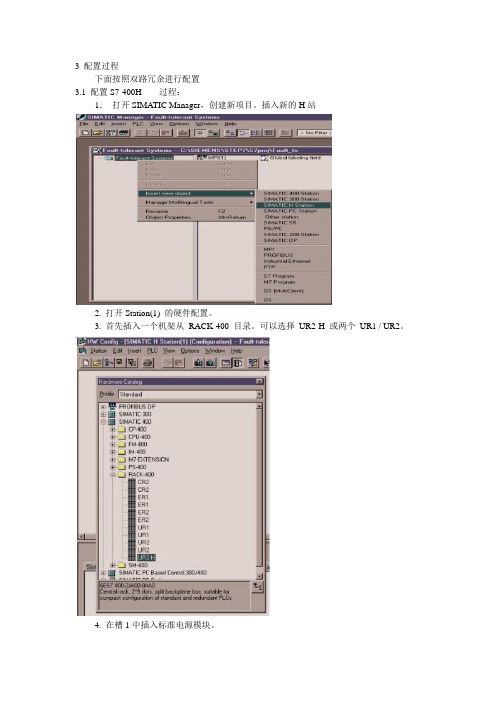
3 配置过程下面按照双路冗余进行配置3.1 配置S7-400H 过程:1.打开SIMATIC Manager,创建新项目。
插入新的H站2. 打开Station(1) 的硬件配置。
3. 首先插入一个机架从RACK-400 目录。
可以选择UR2-H 或两个UR1 / UR2。
4. 在槽1中插入标准电源模块。
5. 把H CPU放在槽3。
请注意CPU的硬件和固件版本。
6. 为H-CPU生成PROFIBUS-DP 子网。
7.在IF1 和IF2 插入两个同步模块。
8. 插入以太网CP 443-1。
9. 配置以太子网;取消TCP/IP 协议,指定MAC地址并激活容错连接的快速切换标志。
10. 如果机架1 的配置与机架0 的一样,你可以拷贝机架0 到机架1上。
粘贴时,你被要求创建第二个PROFIBUS-DP 子网并配置第二个以太子网。
11. 现在,你可以配置PROFIBUS 从站(比如ET-200M)。
直接插入IM 153-2 到两个PROFIBUS 子网之一,并输入地址。
ET-200M 自动地被连接在两个子网上(ET-200M的属性框中可见冗余表单)。
12. 在ET-200M 插入输入输出模块。
13. 存盘并编辑配置。
系统块(SDB) 生成在程序夹内。
14. 下载硬件配置到机架0的CPU(或称CPU 0)。
3.2 配置PC站建立H连接之前,必须知道一些信息,比如网址,网卡。
这些信息是在STEP 7做配置时生成的。
过程:1. 插入新的PC 站2. 打开PC Station(1) 的硬件配置。
3. 在PC机架槽1插入Application。
你可以改变他的名字(比如:WinCC-Application):4. 在槽2插入网卡(比如,CP1613)。
5. 配置以太网;禁止TCP/IP 并指定MAC地址。
6. 在槽3中同样方法插入第二块网卡。
然后编译,存盘。
3.3 配置容错连接过程1. 打开第一个CPU的NetPro2. 单击第一个CPU 414-4H (连接表便会显示在窗口下方)。
第3章 S7-400H系统通讯

第三章S7-400H系统通讯3.1 S7-400H与S7-400H之间的通讯3.1.1 H系统之间的通讯链路冗余通讯增强互连系统之间可用性最简单的办法是采用冗余系统网络,当一条网络链路损坏时,系统可自动切换到另外一条网络链路。
其网络的连接可以根据需要组成如下不同的网络结构。
(1)在H系统的每个机架上分别插入1块CP443-1组成双以太网,如下图3-1所示:(2)在H系统的每个机架上分别插入2块CP443-1组成双以太网,如图3-2所示:(3)在H系统的每个机架上分别插入1块CP443-1组成单以太网,如图3-3所示:(4)在H系统的每个机架上分别插入1块CP443-1组成以太环网,如图3-4所示:(5)在H系统的每个机架上分别插入1块CP443-1组成以太双环网,如图3-5所示:(6)在H系统的每个机架上分别插入2块CP443-1组成双以太双环网,如图3-6所示:图3-6 H系统以太网结构(六)3.1.2 H 系统之间的通讯配置以图3-4为例,即H系统的每个机架上分别插入1块CP443-1组成以太环网,来介绍H 系统的通讯配置。
(1)运行SIMATIC Manager 来创建一个新的项目,示例中为400H-COM。
插入一个新的H 站。
示例中将其命名为417h,如图3-7所示。
(2) 通过双击硬件或使用右键弹出菜单, 打开 417h的硬件组态(HW Config),根据实际硬件进行组态。
如图3-8所示。
(3)通过分别右击CP443-1和CP443-1(1)“Object properties”来建立以太网,并配置CP443-1属性,如图3-9所示:(4)组态完毕后,可进行编译并通过MPI或以太网下装到CPU中。
(5)通过如上步骤建立第二个冗余站417h-b。
(6)H 系统的网络组态在417-4h和417h-b组态完毕之后,则可进入网络组态。
通过点击”Configure Network”图标进入网络组态界面。
(完整版)S7-400H系统
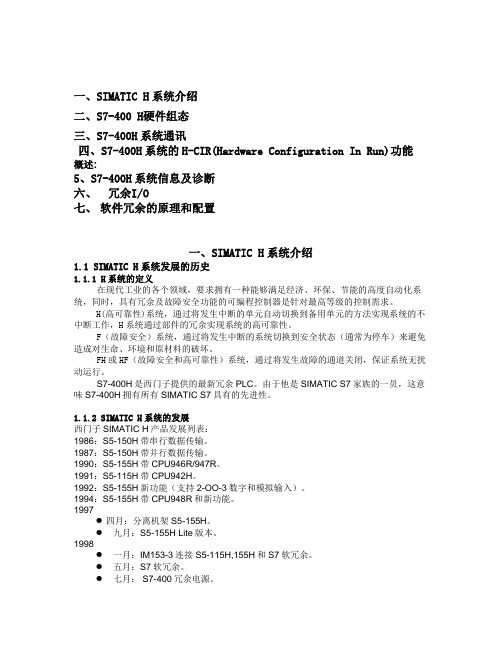
一、SIMATIC H系统介绍二、S7-400 H硬件组态三、S7-400H系统通讯四、S7-400H系统的H-CIR(Hardware Configuration In Run)功能概述:5、S7-400H系统信息及诊断六、冗余I/O七、软件冗余的原理和配置一、SIMATIC H系统介绍1.1 SIMATIC H系统发展的历史1.1.1 H系统的定义在现代工业的各个领域,要求拥有一种能够满足经济、环保、节能的高度自动化系统,同时,具有冗余及故障安全功能的可编程控制器是针对最高等级的控制需求。
H(高可靠性)系统,通过将发生中断的单元自动切换到备用单元的方法实现系统的不中断工作,H系统通过部件的冗余实现系统的高可靠性。
F(故障安全)系统,通过将发生中断的系统切换到安全状态(通常为停车)来避免造成对生命、环境和原材料的破坏。
FH或HF(故障安全和高可靠性)系统,通过将发生故障的通道关闭,保证系统无扰动运行。
S7-400H是西门子提供的最新冗余PLC。
由于他是SIMATIC S7家族的一员,这意味S7-400H拥有所有SIMATIC S7具有的先进性。
1.1.2 SIMATIC H系统的发展西门子SIMATIC H产品发展列表:1986:S5-150H带串行数据传输。
1987:S5-150H带并行数据传输。
1990:S5-155H带CPU946R/947R。
1991:S5-115H带CPU942H。
1992:S5-155H新功能(支持2-OO-3数字和模拟输入)。
1994:S5-155H带CPU948R和新功能。
1997●四月:分离机架S5-155H。
●九月:S5-155H Lite版本。
1998●一月:IM153-3连接S5-115H,155H和S7软冗余。
●五月:S7软冗余。
●七月: S7-400冗余电源。
●十二月:带CPU417H的S7-400H系统Beta版发布。
1999●五月:带CPU417H的S7-400H系统全面发布。
连接面板到S7-400H系统——心跳信号法[1]
![连接面板到S7-400H系统——心跳信号法[1]](https://img.taocdn.com/s3/m/9631531a55270722192ef747.png)
连接面板到S7-400H系统——心跳信号方法 Connecting a Panel to S7-400 System —— Using Heartbeat摘要本文介绍了采用心跳信号的方法(不同于技术文档《连接面板到S7-400H系统——主站跟踪方法》,文档编号:F0244),将面板连接到冗余系统的组态过程。
主要针对Industrial Ethernet的应用场合,MPI的应用也同样适合。
关键词面板,屏,触摸屏,冗余,冗余系统,400H,S7-400H,冗余CPU,冗余连接,切换,自动切换,冗余切换,心跳信号Key Words Panel, Touch Panel, Redundancy, Redundant, 400H, S7-400H, Redundant System, Redundant CPU, Redundant Connection, Switch, Auto-switch,Redundant Switch, SwitchoverI CS LS TS Page 2-17目录1. 简介 (4)2. 心跳信号方法组态步骤 (5)2.1 配置CPU的心跳信号 (5)2.2 配置面板连接 (6)2.3 创建必要的变量 (7)2.4 为部分变量设置上限 (9)2.5 增加死亡计数与心跳监测相关的函数 (10)2.6 设计画面 (11)2.7 结果测试 (13)3. 不停机增加心跳信号产生程序 (15)I CS LS TS Page 3-17I CS LS TSPage 4-171. 简介在另一个技术文档《连接面板到S7-400H 系统——主站跟踪方法》(文档编号:F0244)中,已经介绍了一种用于将面板连接到S7-400H 系统的方法。
该文档中,通过始终选择连接主CPU 的方法,使与S7-400H 连接的面板(操作屏)能在冗余系统中自动切换。
该方法实现简单、思路清楚、切换速度较快;但在“面板与S7-400H 间的网络线路故障”等情形下,不能实现有效地自动切换。
s7-400h冗余控制plc的工作原理

1. s7-400h冗余控制PLC的概念s7-400h冗余控制PLC是一种高可靠性的工业控制设备,它可以在系统出现故障时自动切换到备用设备,确保系统的持续运行。
它广泛应用于电力、石化、冶金等领域,对系统的稳定性和可靠性要求较高。
2. s7-400h冗余控制PLC的结构s7-400h冗余控制PLC由主控制器和备用控制器组成,两者通过专门的通信模块进行数据交换。
在正常情况下,主控制器负责系统的控制和运行,备用控制器处于待机状态。
一旦主控制器发生故障,备用控制器可以自动接管系统的控制,实现冗余控制。
3. s7-400h冗余控制PLC的工作原理当系统处于正常工作状态时,所有的输入信号都由主控制器进行处理,并输出相应的控制信号。
备用控制器与主控制器保持同步,监视主控制器的运行状态。
一旦主控制器发生故障或失去响应,备用控制器将立即接管系统的控制,并通知操作人员进行相应的处理。
4. s7-400h冗余控制PLC的数据同步为了确保备用控制器能够顺利接管系统的控制,s7-400h冗余控制PLC采用了双重数据同步机制。
即主控制器和备用控制器之间通过专门的通信模块进行数据交换,并相互监视对方的运行状态。
这样可以确保备用控制器始终与主控制器保持同步,一旦需要接管系统的控制,可以做到无缝切换。
5. s7-400h冗余控制PLC的故障检测与恢复除了自身的故障检测功能外,s7-400h冗余控制PLC还具有对外部设备故障的检测功能。
一旦外部设备出现故障,备用控制器可以及时发现并采取相应的措施,保证系统的稳定运行。
一旦故障被排除,系统可以实现自动恢复,无需人工干预。
6. s7-400h冗余控制PLC的应用s7-400h冗余控制PLC广泛应用于电力系统、冶金系统、石化系统等对系统稳定性和可靠性要求较高的领域。
它不仅可以提高系统的可靠性,减少故障对生产造成的影响,而且还可以大大降低维护成本和维护时间。
7. 结语s7-400h冗余控制PLC作为一种高可靠性的工业控制设备,其工作原理和应用具有重要的意义。
第3章 S7-400H系统通讯(1)
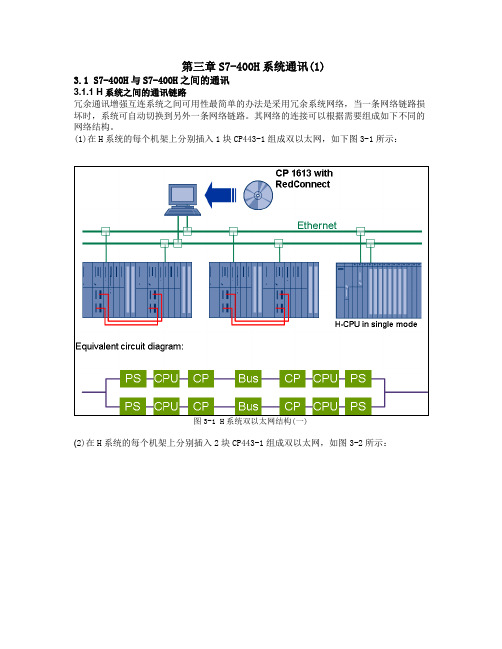
第三章S7-400H系统通讯(1)3.1 S7-400H与S7-400H之间的通讯3.1.1 H系统之间的通讯链路冗余通讯增强互连系统之间可用性最简单的办法是采用冗余系统网络,当一条网络链路损坏时,系统可自动切换到另外一条网络链路。
其网络的连接可以根据需要组成如下不同的网络结构。
(1)在H系统的每个机架上分别插入1块CP443-1组成双以太网,如下图3-1所示:图3-1 H系统双以太网结构(一)(2)在H系统的每个机架上分别插入2块CP443-1组成双以太网,如图3-2所示:图3-2 H系统双以太网结构(二)(3)在H系统的每个机架上分别插入1块CP443-1组成单以太网,如图3-3所示:图3-3 H系统以太网结构(三)(4)在H系统的每个机架上分别插入1块CP443-1组成以太环网,如图3-4所示:图3-4 H系统以太网结构(四)(5)在H系统的每个机架上分别插入1块CP443-1组成以太双环网,如图3-5所示:(6)在H系统的每个机架上分别插入2块CP443-1组成双以太双环网,如图3-6所示:3.1.2 H 系统之间的通讯配置以图3-4为例,即H系统的每个机架上分别插入1块CP443-1组成以太环网,来介绍H 系统的通讯配置。
(1)运行SIMATIC Manager 来创建一个新的项目,示例中为400H-COM。
插入一个新的H 站。
示例中将其命名为417h,如图3-7所示。
(2) 通过双击硬件或使用右键弹出菜单, 打开 417h的硬件组态(HW Config),根据实际硬件进行组态。
如图3-8所示。
图3 -8 417h站的硬件组态(3)通过分别右击CP443-1和CP443-1(1)“Object properties”来建立以太网,并配置CP443-1属性,如图3-9所示:图3 -9 建立以太网并配置CP443-1属性(4)组态完毕后,可进行编译并通过MPI或以太网下装到CPU中。
(5)通过如上步骤建立第二个冗余站417h-b。
S7-400H冗余配置过程

S7-400H冗余配置过程3 配置过程下面按照双路冗余进行配置3.1 配置S7-400H 过程:1( 打开SIMATIC Manager,创建新项目。
插入新的H站2. 打开Station(1) 的硬件配置。
3. 首先插入一个机架从 RACK-400 目录。
可以选择 UR2-H 或两个 UR1 / UR2。
4. 在槽1中插入标准电源模块。
5. 把H CPU放在槽3。
请注意CPU的硬件和固件版本。
6. 为H-CPU生成 PROFIBUS-DP 子网。
7.在IF1 和IF2 插入两个同步模块。
8. 插入以太网 CP 443-1。
9. 配置以太子网;取消TCP/IP 协议,指定MAC地址并激活容错连接的快速切换标志。
10. 如果机架1 的配置与机架0 的一样,你可以拷贝机架0 到机架1上。
粘贴时,你被要求创建第二个 PROFIBUS-DP 子网并配置第二个以太子网。
11. 现在,你可以配置 PROFIBUS 从站 (比如 ET-200M)。
直接插入IM 153-2 到两个 PROFIBUS 子网之一,并输入地址。
ET-200M 自动地被连接在两个子网上(ET-200M的属性框中可见冗余表单)。
12. 在ET-200M 插入输入输出模块。
13. 存盘并编辑配置。
系统块 (SDB) 生成在程序夹内。
14. 下载硬件配置到机架 0的CPU(或称CPU 0)。
3.2 配置 PC站建立H连接之前,必须知道一些信息,比如网址,网卡。
这些信息是在STEP 7做配置时生成的。
过程: 1. 插入新的PC 站2. 打开PC Station(1) 的硬件配置。
3. 在PC机架槽1插入 Application。
你可以改变他的名字(比如:WinCC-Application):4. 在槽2插入网卡(比如, CP1613)。
5. 配置以太网;禁止 TCP/IP 并指定 MAC地址。
6. 在槽3中同样方法插入第二块网卡。
然后编译,存盘。
容错系统S7-400H系统手册(中文)
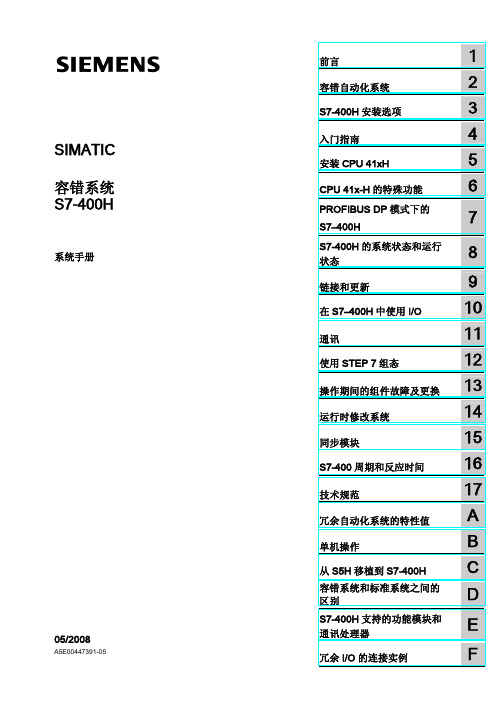
5.5
安全等级..............................................................................................................................60
5.6
存储器复位的操作顺序 ........................................................................................................62
SIMATIC 容错系统 S7-400H
SIMATIC 容错系统 S7-400H
系统手册
05/2008
A5E00447391-05
前言
1
__容__错自__动__化__系__统__________
S7-400H 安装选项
__
__23__
_____
入门指南
_
_____
_
_4_
___________
安装 CPU 41xH
4.3
硬件安装和S7-400H调试 .................................................................................................... 43
4.4
容错系统故障响应实例 .......................................................................................................................................................................................................................... 40
S7-400 CPU操作系统(固件)更新
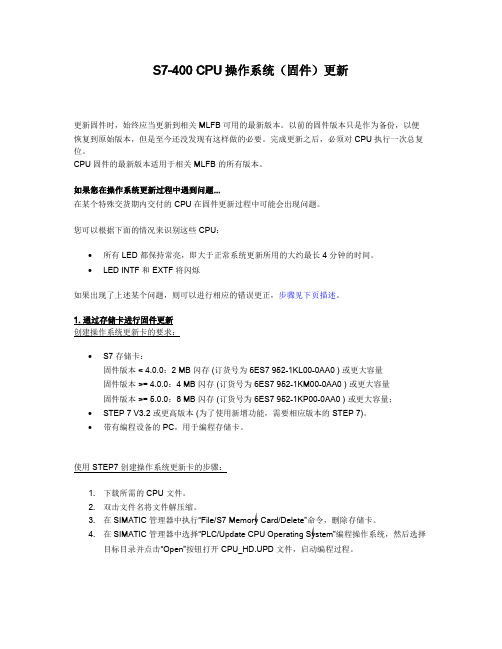
S7-400 CPU操作系统(固件)更新更新固件时,始终应当更新到相关 MLFB 可用的最新版本。
以前的固件版本只是作为备份,以便恢复到原始版本,但是至今还没发现有这样做的必要。
完成更新之后,必须对 CPU 执行一次总复位。
CPU 固件的最新版本适用于相关 MLFB 的所有版本。
如果您在操作系统更新过程中遇到问题...在某个特殊交货期内交付的 CPU 在固件更新过程中可能会出现问题。
您可以根据下面的情况来识别这些 CPU:∙所有 LED 都保持常亮,即大于正常系统更新所用的大约最长 4 分钟的时间。
∙LED INTF 和 EXTF 将闪烁如果出现了上述某个问题,则可以进行相应的错误更正,步骤见下页描述。
1. 通过存储卡进行固件更新创建操作系统更新卡的要求:∙S7 存储卡:固件版本 < 4.0.0:2 MB 闪存 (订货号为 6ES7 952-1KL00-0AA0 ) 或更大容量固件版本 >= 4.0.0:4 MB 闪存 (订货号为 6ES7 952-1KM00-0AA0 ) 或更大容量固件版本 >= 5.0.0:8 MB 闪存 (订货号为 6ES7 952-1KP00-0AA0 ) 或更大容量;∙STEP 7 V3.2 或更高版本 (为了使用新增功能,需要相应版本的 STEP 7)。
∙带有编程设备的 PC,用于编程存储卡。
使用 STEP7 创建操作系统更新卡的步骤:1.下载所需的 CPU 文件。
2.双击文件名将文件解压缩。
3.在 SIMATIC 管理器中执行“File/S7 Memory Card/Delete”命令,删除存储卡。
4.在 SIMATIC 管理器中选择“PLC/Update CPU Operating System”编程操作系统,然后选择目标目录并点击“Open”按钮打开 CPU_HD.UPD 文件,启动编程过程。
执行操作系统更新:1.切断 CPU 所在机架的电源 (PS)2.将准备好的操作系统更新卡插入 CPU 中。
S7-400H系统通讯

(2) 通过双击硬件或使用右键弹出菜单, 打开 417h的硬件组态(HW Config),根据实际 硬件进行组态。如图3-8所示。
(3)通过分别右击CP443-1和CP443-1(1)“Object properties”来建立以太网,并配置 CP443-1属性,如图3-9所示:
(4)组态完毕后,可进行编译并通过MPI或以太网下装到CPU中。 (5)通过如上步骤建立第二个冗余站417h-b。 (6)H 系统的网络组态
H 系统与标准 CPU 的通讯有两种网络连接方式:一种是通过以太网通讯,如图 3-14 所 示,另一种通过 Y-Link 连接到 PROFIBUS 网络,如图 3-15 所示。
3.2.2 S7-400H 与标准 CPU 之间的通讯配置 S7-400H 与带有 CP 模板的标准 CPU 之间的 Profibus 通讯配置可参考 Profibus 主从
在 417-4h 和 417h-b 组态完毕之后,则可进入网络组态。通过点击”Configure Network”图标 进入网络组态界面。选择 417h 的 CPU,并在下栏的网络连接里点击鼠标 右键插入新的连接“S7 Connection fault tolerant”连结,如图 3-11 所示。
第三章 S7-400H 系统通讯 3.1 S7-400H 与 S7-400H 之间的通讯 3.1.1 H 系统之间的通讯链路
冗余通讯增强互连系统之间可用性最简单的办法是采用冗余系统网络,当一条网络链 路损坏时,系统可自动切换到另外一条网络链路。其网络的连接可以根据需要组成如下不 同的网络结构。 (1)在 H 系统的每个机架上分别插入 1 块 CP443-1 统的每个机架上分别插入 2 块 CP443-1 组成双以太双环网,如图 3-6 所示:
连接叶片线S7-400中继器步骤
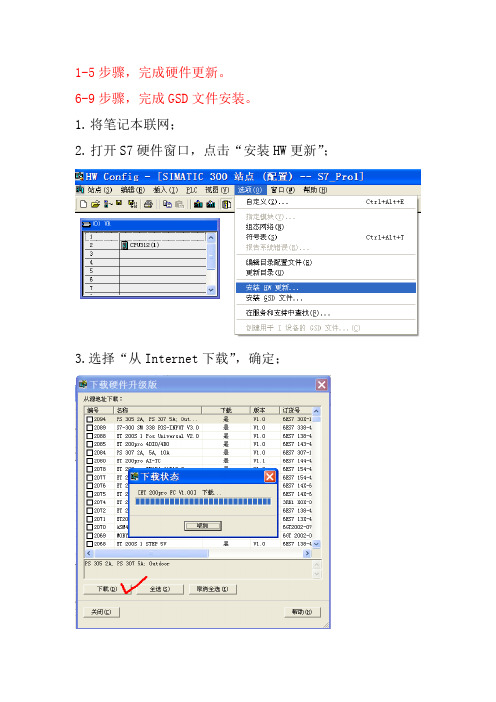
1-5步骤,完成硬件更新。
6-9步骤,完成GSD文件安装。
1.将笔记本联网;
2.打开S7硬件窗口,点击“安装HW更新”;
3.选择“从Internet下载”,确定;
下载完成后如图所示:
4.点击“全选”,“安装”。
升级完成后选择“选项”“更新目录”,即完成硬件更新。
5.硬件升级后就可以在硬件窗口中看到中继器。
6.接下来再安装相应的GSD文件。
7.GSD文件安装可以选择“来自STEP 7项目”,也可以从网上下载或者从其他地方拷贝,安装的时候选择“来自目录”。
8.以“来自STEP 7项目”为例,打开含有该GSD文件的S7程序。
例如:2012yt602。
9.选择“全选”、“安装”。
10.将笔记本连接现场PLC。
叶片线PLC为S7-400,设置STEP的接口如下:
选择“PC Adapter(PROFIBUS)”,确定。
即可连接在线PLC。
如何实现Comfort Panel(精智系列面板)和 S7-400H PN的工业以太网通信
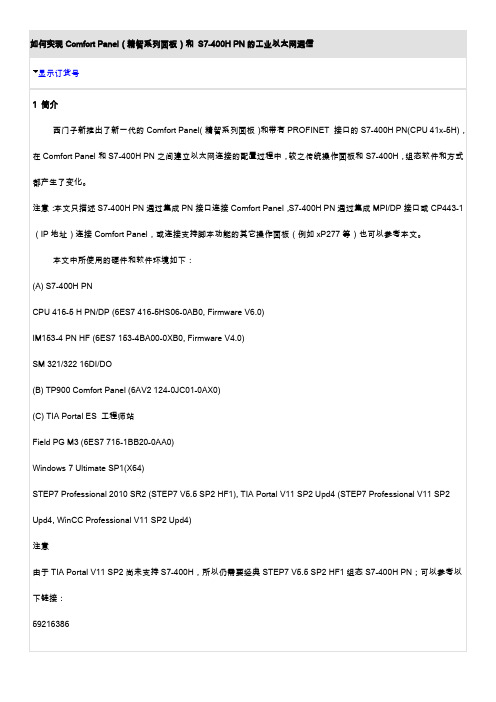
如何实现Comfort Panel(精智系列面板)和S7-400H PN的工业以太网通信显示订货号1 简介西门子新推出了新一代的Comfort Panel(精智系列面板)和带有PROFINET 接口的S7-400H PN(CPU 41x-5H),在Comfort Panel和S7-400H PN之间建立以太网连接的配置过程中,较之传统操作面板和S7-400H,组态软件和方式都产生了变化。
注意:本文只描述S7-400H PN通过集成PN接口连接Comfort Panel,S7-400H PN通过集成MPI/DP接口或CP443-1(IP地址)连接Comfort Panel,或连接支持脚本功能的其它操作面板(例如xP277等)也可以参考本文。
本文中所使用的硬件和软件环境如下:(A) S7-400H PNCPU 416-5 H PN/DP (6ES7 416-5HS06-0AB0, Firmware V6.0)IM153-4 PN HF (6ES7 153-4BA00-0XB0, Firmware V4.0)SM 321/322 16DI/DO(B) TP900 Comfort Panel (6AV2 124-0JC01-0AX0)(C) TIA Portal ES 工程师站Field PG M3 (6ES7 715-1BB20-0AA0)Windows 7 Ultimate SP1(X64)STEP7 Professional 2010 SR2 (STEP7 V5.5 SP2 HF1), TIA Portal V11 SP2 Upd4 (STEP7 Professional V11 SP2 Upd4, WinCC Professional V11 SP2 Upd4)注意由于TIA Portal V11 SP2尚未支持S7-400H,所以仍需要经典STEP7 V5.5 SP2 HF1组态S7-400H PN;可以参考以下链接:59216386而仅需要WinCC Comfort V11 SP2组态Comfort Panel即可。
- 1、下载文档前请自行甄别文档内容的完整性,平台不提供额外的编辑、内容补充、找答案等附加服务。
- 2、"仅部分预览"的文档,不可在线预览部分如存在完整性等问题,可反馈申请退款(可完整预览的文档不适用该条件!)。
- 3、如文档侵犯您的权益,请联系客服反馈,我们会尽快为您处理(人工客服工作时间:9:00-18:30)。
S7-400H Connecting a panel to S7-400H SystemPROFIBUS-DP MPI Industrial Ethernet400H CPUKey Words Panel, Touch Panel, Redundancy, Redundant System, 400H, Redundant CPU, Redundant Connection, Switch, Auto-Switch, Redundant Switch, RepeaterIA&DT&BT Service & Support Page 2-261. (4)2. PROFIBUS DP (5)2.1 PROFIBUS (5)2.2 PROFIBUS DP (8)3. MPI (20)4. Industrial Ethernet (22)IA&DT&BT Service & Support Page 3-26IA&DT&BT Service & SupportPage 4-261.S7-400H PROFIBUS DP MPI Industrial Ethernet(1) DP PROFIBUS (2) DP PROFIBUS DP (3) MPI MPI(4) IEIndustrial Ethernet[1]DP 2 1 DODP DP MPIIE[1] DP DP DP RJ451 CPU“ ” “ ” CPU(1) PROFIBUS “DP ” (2) [2] “DP MPI IE ” [2] 3 “ChangeConnection” OP 77 OP/TP 170 OP/TP 177 OP/TP 270 OP/TP 277 MP 270 MP 277 MP 370IA&DT&BT Service & SupportPage 5-262. PROFIBUS DPY-Link DP DP Y-Link DP CPUDP DP 2.1 PROFIBUS“ ” CPU CPU CPU “ ” DO CPU 11 CPUPROFIBUS DP DP MPICPU PROFIBUS DPRS 485 2 6ES7 972-0AA02-0XA0 RS 48516ES7 972-0DA00-0AA02 CPU12S7-400HHMIIA&DT&BT Service & SupportPage 6-2621 S7-400HSIMATIC MANAGER SIMATIC H Station HW Config CPU CPU CP PROFIBUS DP NetPro 3 PROFIBUS DP3 S7-400HIA&DT&BT Service & SupportPage 7-262 S7-400HCPU “ ” DO 4 Q0.0FB 523 CPU FB 523 MSG_EVID ID FB 523 OB 1 OB 3x43 HMICPU “ ” “ ” 5IA&DT&BT Service & SupportPage 8-2654 HMICPU CPU HMI2.2 PROFIBUS DPPROFIBUS DP DP PROFIBUS DP DP DP DP CPU MPI IE PROFIBUS DP PROFIBUS DP DP PROFIBUS DPS7 417-4H MPI/DP (Port 1) DP (Port 2)1 S7-400HSIMATIC MANAGER SIMATIC H Station HW Config CPU CPU CP PROFIBUS DPIA&DT&BT Service & SupportPage 9-266 S7-400H2 PROFIBUS DPNetPro PROFIBUS DP 77 S7-400H3 S7-400HFB 523 CPU FB 523IA&DT&BT Service & SupportPage 10-264 BOOL CPU 8 FB 523 OB 1 OB 3x 9 10 CFC FB 523 CPU MB 10 Clock Memory 118 CPU9 CFCFB 52310 FB 523IA&DT&BT Service & SupportPage 11-2611 Clock Memory4 HMIWinCC Flexible HMI12 HMI5 HMIHMI 3 Connection_1 Connection_2Connection_X 13 Connection_X Connection_1IA&DT&BT Service & SupportPage 12-2613 36 HMI14 15 6 “Cyclic Continuous ” “Connection_X” “Test_Variable”14 Memory ClockIA&DT&BT Service & SupportPage 13-2615 “cyclic continuous ”HMI CPU 16 CPU0_Status_FromCPU0 CPU1_Status_FromCPU0 CPU0_Status_FromCPU1 CPU1_Status_FromCPU1 ——“SetValue”16 CPUIA&DT&BT Service & SupportPage 14-267 HMICPU CPU0_Status_FromCPU0 CPU1_Status_FromCPU1 1 “ChangeConnection” 17 1817 CPU0_Status_FromCPU018 CPU1_Status_FromCPU1IA&DT&BT Service & SupportPage 15-268 HMIHMI“ CPU ” “ ” 19~23 4 CPU0_Status CPU1_Status CPU “ ” “ ” “ChangeConnection” “ ” 719IA&DT&BT Service & SupportPage 16-2620 “ CPU 0” “ CPU 1”IA&DT&BT Service & SupportPage 17-2621 CPU 0 CPU 1 RUNIA&DT&BT Service & SupportPage 18-2622 “RUN”IA&DT&BT Service & SupportPage 19-2623 “MTSR” Master9CPU 24 Test_VariableIA&DT&BT Service & SupportPage 20-26243. MPI1 S7-400H[ 2.2 PROFIBUS DP ] [ 1 S7-400H ] 2 MPINetPro MPI 2425 S7-400HIA&DT&BT Service & SupportPage 21-263 S7-400H4 HMI[ 2.2 PROFIBUS DP ] [ 3 S7-400H ] [ 4 HMI ] 5 HMIHMI 3 Connection_1 Connection_2Connection_X 26 Connection_X Connection_126 36 HMIIA&DT&BT Service & SupportPage 22-267 HMI 8 HMI 9[ 2.2 PROFIBUS DP ] [ 6 HMI ] [ 7 HMI ] [ 8 HMI ] [ 9 ]4. Industrial Ethernet1 S7-400H[ 2.2 PROFIBUS DP ] [ 1 S7-400H ] 2 Industrial EthernetNetPro Industrial Ethernet 2727 S7-400HIA&DT&BT Service & SupportPage 23-263 S7-400H4 HMI[ 2.2 PROFIBUS DP ] [ 3 S7-400H ] [ 4 HMI ] 5 HMIHMI 3 Connection_1 Connection_2 Connection_X Connection_X Connection_128 36 HMIIA&DT&BT Service & SupportPage 24-26[ 2.2 PROFIBUS DP ] [ 6 HMI ] 7 HMIHMI CPU CPU0_Status_FromCPU0 CPU1_Status_FromCPU1 1 “ChangeConnection”CPU0_F_0/CPU1_F_0 CPU0_Status CPU1_Status29 CPU0_Status_FromCPU0IA&DT&BT Service & SupportPage 25-2630 CPU1_Status_FromCPU18 HMI 9[ 2.2 PROFIBUS DP ] [ 8 HMI ] [ 9 ]F0244/( )© 2001-2011。
